Файл: Частное учреждение профессионального образования краснознаменский городской колледж.doc
ВУЗ: Не указан
Категория: Не указан
Дисциплина: Не указана
Добавлен: 03.12.2023
Просмотров: 354
Скачиваний: 1
СОДЕРЖАНИЕ
1.1.1. Организационная структура управления предприятием
1.2.1. Определение места проектируемой задачи в комплексе задач и ее описание
1.2.2. Анализ системы обеспечения информационной безопасности и защиты информации
1.3. Анализ существующих разработок и выбор стратегии автоматизации «КАК ДОЛЖНО БЫТЬ»
1.3.1. Выбор и обоснование стратегии автоматизации задачи
1.3.2. Выбор и обоснование способа приобретения ИС для автоматизации задачи
1.4. Обоснование проектных решений по техническому обеспечению
1.4.1. Обоснование проектных решений по информационному обеспечению
1.4.2. Обоснование проектных решений по программному обеспечению
2.1. Этапы жизненного цикла проекта автоматизации
2.1.1. Ожидаемые риски на этапах жизненного цикла и их описание
2.2. Информационная модель и её описание
2.2.1. Используемые классификаторы и системы кодирования
2.2.2. Характеристика нормативно-справочной, входной и оперативной информации
2.2.3. Характеристика результатной информации
2.3. Общие положения (дерево функций и сценарий диалога)
2.3.1. Характеристика базы данных
2.3.2. Структурная схема пакета (дерево вызова программных модулей)
2.3.3. Описание программных модулей
2.4. Контрольный пример реализации проекта и его описание
3. Обоснование экономической эффективности проекта
3.1 Выбор и обоснование методики расчёта экономической эффективности
3.2 Расчёт показателей экономической эффективности проекта
Список использованной литературы
Приложение 1. Макеты документов
Таблица «TestQuestionTemplate» хранит информацию о шаблонах оформления вопросов. Средний объем записей – 10.
Таблица 2.10
Структура таблицы «TestQuestionTemplate»
| Наименование поля | Идентификатор поля | Тип поля | Длина поля | Прочее |
| Идентификатор шаблона | TemplateId | число | 10 | Первичный ключ |
| Название шаблона | TemplateName | cтрока | 255 | |
| Идентификатор типа | QuestionTypeId | число | 10 | |
| Данные (код) | Data | текст | | |
| Дата создания | Created | дата-время | | |
| Создатель | CreatedBy | число | 10 | |
| Дата изменения | Modified | дата-время | | |
| Редактор | ModifiedBy | число | 10 | |
Таблица «TestStatistics» хранит детальную информацию об ответах пользователя на конкретный вопрос конкретного теста. Средний объем записей – 1500000.
Таблица 2.11
Структура таблицы «TestStatistics»
| Наименование поля | Идентификатор поля | Тип поля | Длина поля | Прочее |
| Идентификатор статистики | StatisticsId | длинное число | 10 | Первичный ключ |
| Идентификатор версии | QuestionVersionId | число | 10 | |
| Идентификатор попытки | StatisticsInfoId | длинное число | 20 | |
| Данные (код) | Data | текст | | |
| Дата/время выдачи вопроса | StartDate | дата-время | 20 | |
| Дата/время ухода с вопроса | EndDate | дата-время | 20 | |
| Дата/время пропуска вопроса | SkipDate | дата-время | 20 | |
| Количество пропусков | SkipCount | число | 10 | |
| Потрачено времени на вопрос | UsedTime | число | 10 | |
| № п/п вопроса | QuestionIndex | число | 10 | |
| Набрано баллов | Score | число | 10 | |
| Время для ответа | QuestionTime | число | 10 | |
| Идентификатор категории | QuestionCategoryId | число | 10 | |
| IP адрес | IpAddress | число | 10 | |
Таблица «TestStatisticsInfo» хранит информацию о каждой попытке пользователя пройти тест. Средний объем записей – 112500.
Таблица 2.12
Структура таблицы «TestStatisticsInfo»
| Наименование поля | Идентификатор поля | Тип поля | Длина поля | Прочее |
| Идентификатор попытки | StatisticsInfoId | длинное число | 10 | Первичный ключ |
| Идентификатор теста | TestId | число | 10 | |
| Идентификатор пользователя | UserId | число | 10 | |
| Статус (в процессе, завершен) | Status | Список | 10 | |
| Дата/время начала попытки тестирования | StartDate | дата-время | 20 | |
| Дата/время завершения попытки тестирования | EndDate | дата-время | 20 | |
| Проходной балл | PassedScore | число | 10 | |
| Балл пользователя | UserScore | число | 10 | |
| Максимальный балл | MaxScore | число | 10 | |
| Результат (сдан/не сдан) | Passed | кор. число | 1 | |
| Дата создания записи | CreatedDate | дата-время | 20 | |
| Количество вопросов | QuestionCount | число | 10 | |
| Общее время на попытку | TotalTime | число | 10 | |
| Статус отправки результата на почту | ResultEmailed | кор. число | 1 | |
2.3.2. Структурная схема пакета (дерево вызова программных модулей)
Разработанная программа имеет файловую структуру, позволяющую удачно выполнять все необходимые функции. Структурно сайт состоит из набора папок, в которых находятся php-скрипты, js-скрипты, а также файлы изображений и шаблонов. Схема файловой структуры сайта представлена на рисунке 2.7. [23]
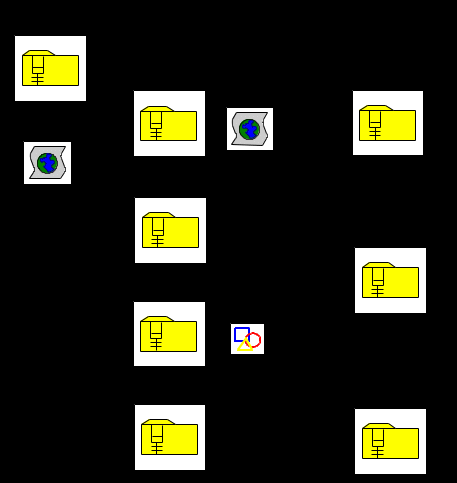
Рисунок 2.7. Файловая структура
Таблица 2.13
Описание файловой структуры приложения
| № п/п | Наименование | Описание |
| 1. | configuration.php | Модуль конфигурации |
| 2. | shop_image | Модуль, содержащий используемые изображения |
| 3. | includes | Модуль скриптов пользовательской части |
| 4. | language | Языковой модуль |
| 5. | libraries | Модуль библиотек |
| 6. | Templates | Модуль шаблонов оформления |
| 7. | Index.php | Основной модуль |
| 8. | administrator | Модуль администрирования системы |
| 9. | gb_doors | База данных |
2.3.3. Описание программных модулей
Схема описания работы программного модуля представляет собой блок-схему и состоит из:
-
символов данных, указывающих на наличие данных (символы данных могут также указывать вид носителя данных); -
символов процесса, указывающих операции, которые следует выполнить над данными, а также определяющих логический путь, которого следует придерживаться; -
линейных символов, указывающих потоки данных между процессами; -
специальных символов, используемых для облегчения написания и чтения блок-схемы.
Алгоритм работы главного модуля можно представить на рис. 2.8.
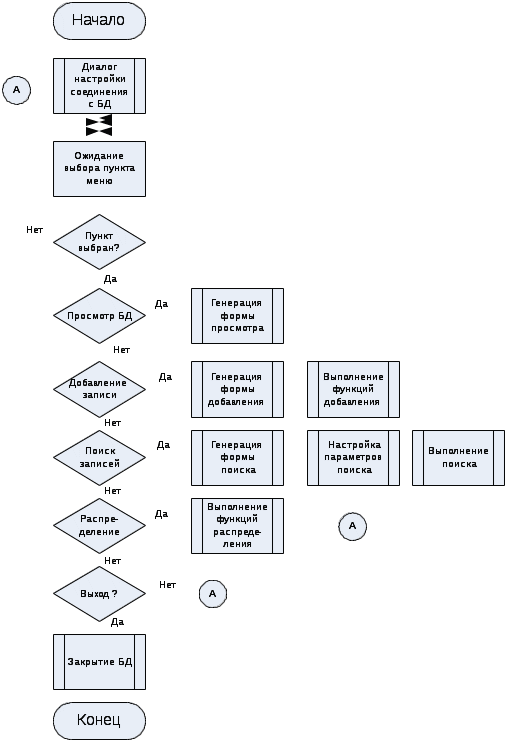
Рисунок 2.8. Блок схема работы главного модуля приложения
2.4. Контрольный пример реализации проекта и его описание
Рассмотрим контрольный пример реализации проекта, наглядно демонстрирующий работоспособность спроектированной системы. В процессе обработки тестовых данных, система тестирования должна продемонстрировать полный функционал, заложенный на этапе разработки – от введения данных в систему, до выдачи результатов обработки данных.
Прежде всего, введем в систему информацию о предметах, по которым будет проводиться тестирование (права на добавления предметов есть только у администратора). Для этого необходимо войти в административную часть сайта:
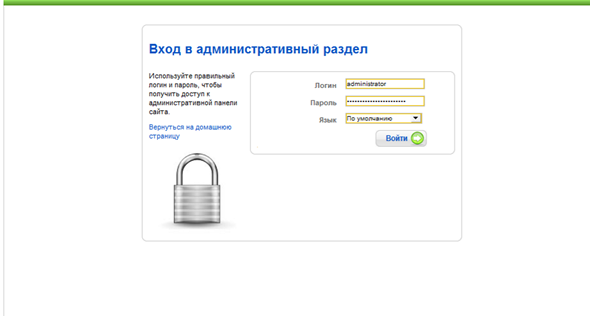
Рисунок 3. Экранная форма входа в систему
После успешной авторизации, администратор попадает в административный раздел сайта. Для начала работы с системой тестирования, администратору необходимо в главном меню выбрать пункт «Компоненты», затем «Тестирование»:
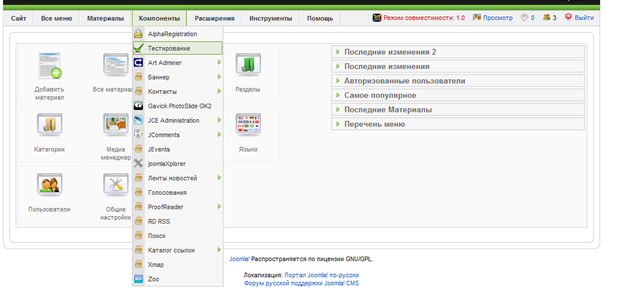
Рисунок 2.10. Экранная форма перехода к системе тестирования
Администратор попадает на страницу списка тестов. Затем, в меню системы тестирования необходимо выбрать пункт «Предметы». Откроется список предметов:
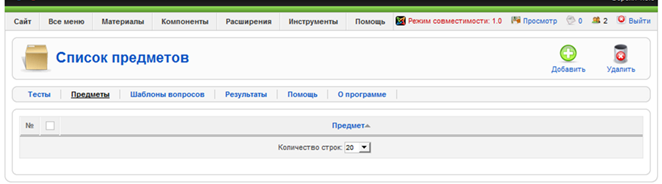
Рисунок 4. Экранная форма списка предметов
Для добавления нового предмета в систему, необходимо нажать кнопку «Добавить». Откроется экранная форма добавления предмета, в которой необходимо заполнить соответствующие поля:
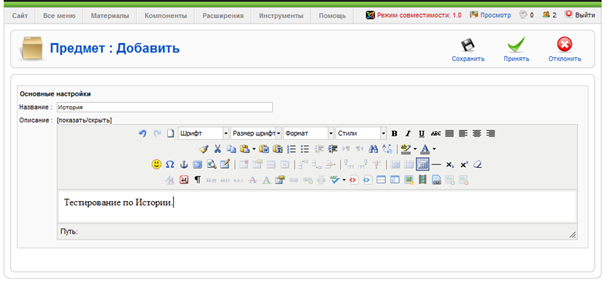
Рисунок 5. Экранная форма добавления предмета
После заполнения полей, администратор может нажать кнопку «Сохранить» (при этом в систему будут внесены изменения, и будет осуществлено перенаправление к списку предметов), «Принять» (при этом в систему будут внесены изменения, но будет активна экранная форма добавления предмета) или «Отклонить» (изменения в систему не вносятся, и осуществляется перенаправление к списку предметов).